パソコンで作成した文書ファイルやデジタルカメラで撮影した写真のファイルを、米Microsoft(マイクロソフト)の「OneDrive」や米Dropbox(ドロップボックス)の「Dropbox」といったクラウドストレージに保存する機会が増えていないだろうか。クラウドストレージはストレージ容量の少ないパソコンには不可欠な存在である。
テレワークの導入によって、自宅とオフィスの両方で仕事をするようになった人もいるだろう。こうした人にとって、クラウドストレージは便利に使えるサービスだ。リムーバブルメディアなどにコピーしてデータを持ち歩く必要がなく、スマホやタブレットからもファイルを取り出しやすい。また手元のパソコンに保存しているファイルと、クラウドストレージ上のファイルを自動的に同期して双方を同じ内容を保つため、複数のパソコンで同じ状態のデータを扱える。
さらにクラウドストレージには履歴を管理する機能もあり、間違えて編集や削除をしてしまったデータを取り戻しやすい。たくさんのメリットがあるのだ。
クラウドストレージの利用にはインターネット接続環境が必須である。通信環境がない場所や通信が不安定な場所でも、手元のパソコンに同期されたファイルを利用できる。ただしサーバーと同期できないため利便性を欠く。やはり安定して通信できる環境が欲しいところだ。
そこでいま一度、テレワーク環境のネットワークについて状況や接続速度などを確認しておこう。ネットワークは、パソコンから無線LANルーターまでの部分と、無線LANルーターから外部までの部分で分けると調べやすい。
Wi-Fiの速度をチェックする
現在利用しているネットワークの状況は、Windows 10の「設定」にある「ネットワークとインターネット」を開き、左のメニューから「状態」を開くと表示される。
現在の接続速度を調べるには、この画面から「ハードウェアと接続のプロパティを表示する」を開く。複数のネットワークの状態が表示されるが、その中で「状態」が「操作可能」になっているものが現在使っているネットワークアダプターだ。その「リンク速度(送受信)」を確認する。
リンク速度は実際の速度ではなく、現在の接続状況における最大速度を示す。Wi-Fi通信の実際の速度は、タスクマネージャーの「パフォーマンス」タブにある「Wi-Fi」に表示されている「送信」「受信」で確認できる。実際の速度は、リンク速度と同等かそれ以上に遅い。
リンク速度が遅い場合、Wi-Fiを使う場所が悪い(電波干渉源がある、アクセスポイントから遠いなど)可能性があるので、使う場所を変えるなど改善の余地がある。また、そもそもアンテナ数が少ないなどスペックが低ければリンク速度の上限は高くならないが、これはスペックによるものなので使い方や設定を変えることで改善することはできない。
リンク速度は高いが実際の通信速度が低いということもあり得る。そうなる原因は、「同じアクセスポイントを使うクライアントがたくさんある」「アクセスポイントより上位(例えば有線LANや接続回線)が遅い」などいくつか考えられる。ルーターの不調が原因となっている可能性もある。同一APへの接続台数を減らす、あるいはルーターを再起動するといった作業で改善する可能性もあるので試してみよう。
この先は日経クロステック Active会員の登録が必要です
日経クロステック Activeは、IT/製造/建設各分野にかかわる企業向け製品・サービスについて、選択や導入を支援する情報サイトです。製品・サービス情報、導入事例などのコンテンツを多数掲載しています。初めてご覧になる際には、会員登録(無料)をお願いいたします。
からの記事と詳細 ( クラウドストレージを快適に使う、テレワーク向けネットワーク環境を準備 - 日経 xTECH Active )
https://ift.tt/383fQUv
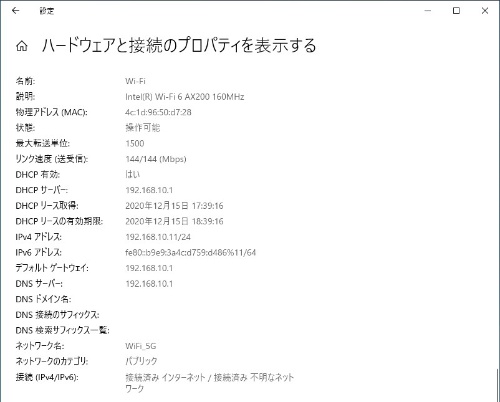
0 Comments:
Post a Comment